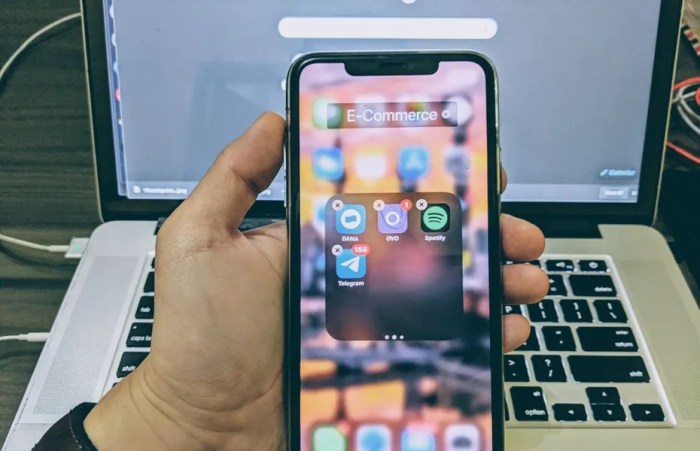Cara instal ulang iphone – Instal ulang iPhone menjadi solusi efektif untuk mengatasi masalah kinerja, menghapus data yang tidak diinginkan, dan memperbarui perangkat ke versi iOS terbaru. Dengan mengikuti panduan langkah demi langkah ini, Anda dapat menginstal ulang iPhone Anda dengan mudah dan aman, mengembalikannya ke kondisi seperti baru.
Sebelum memulai, penting untuk membuat cadangan data Anda untuk menghindari kehilangan informasi penting. Anda dapat memilih metode instal ulang yang paling sesuai, seperti melalui iTunes, Finder, atau Recovery Mode, masing-masing dengan kelebihan dan kekurangannya.
Persiapan Sebelum Instal Ulang
Sebelum melakukan instal ulang iPhone, penting untuk mempersiapkan perangkat dengan cermat. Hal ini meliputi pembuatan cadangan data penting dan memilih metode instal ulang yang tepat.
Metode Instal Ulang
Ada tiga metode utama untuk menginstal ulang iPhone:
- Melalui iTunes:Metode ini memerlukan komputer dengan iTunes terinstal dan koneksi kabel USB. Ini adalah pilihan yang baik jika Anda memiliki cadangan di iTunes atau jika Anda tidak dapat mengakses iPhone Anda.
- Melalui Finder:Mirip dengan metode iTunes, tetapi digunakan pada Mac yang menjalankan macOS Catalina atau lebih baru. Ini adalah pilihan yang baik jika Anda memiliki cadangan di Finder atau jika Anda tidak dapat mengakses iPhone Anda.
- Melalui Recovery Mode:Metode ini digunakan jika Anda tidak dapat mengakses iPhone Anda atau jika metode lain gagal. Ini akan menghapus semua data dari iPhone Anda, jadi pastikan Anda telah membuat cadangan terlebih dahulu.
Tips Mengatasi Masalah
Beberapa masalah umum yang mungkin Anda temui selama persiapan meliputi:
- Kehilangan data:Pastikan Anda telah membuat cadangan data penting Anda sebelum memulai proses instal ulang.
- Masalah kompatibilitas:Periksa apakah perangkat Anda kompatibel dengan versi iOS yang ingin Anda instal.
- Masalah koneksi:Pastikan Anda menggunakan kabel USB asli Apple dan koneksi internet yang stabil.
Dengan mengikuti langkah-langkah persiapan ini, Anda dapat memastikan bahwa instal ulang iPhone Anda berjalan lancar dan data Anda aman.
Panduan Langkah demi Langkah untuk Instal Ulang iPhone
Instal ulang iPhone merupakan solusi efektif untuk mengatasi berbagai masalah perangkat lunak, seperti kinerja lambat, aplikasi yang tidak berfungsi, atau gangguan sistem. Ada beberapa metode yang dapat digunakan untuk menginstal ulang iPhone, yaitu melalui iTunes, Finder, atau Recovery Mode.
Berikut adalah panduan langkah demi langkah untuk menginstal ulang iPhone menggunakan ketiga metode tersebut:
Instal Ulang melalui iTunes
1. Hubungkan iPhone ke komputer menggunakan kabel USB.
2. Buka iTunes di komputer.
3. Pilih iPhone Anda di panel kiri.
4. Klik tombol “Pulihkan iPhone”.
5. Konfirmasikan bahwa Anda ingin memulihkan iPhone.
6. iTunes akan mengunduh perangkat lunak iOS terbaru dan menginstalnya di iPhone Anda.
Instal Ulang melalui Finder
1. Hubungkan iPhone ke komputer menggunakan kabel USB.
2. Buka Finder di komputer.
3. Pilih iPhone Anda di sidebar kiri.
4. Klik tab “Umum”.
5. Klik tombol “Pulihkan iPhone”.
6. Konfirmasikan bahwa Anda ingin memulihkan iPhone.
7. Finder akan mengunduh perangkat lunak iOS terbaru dan menginstalnya di iPhone Anda.
Instal Ulang melalui Recovery Mode
1. Matikan iPhone Anda.
2. Tekan dan tahan tombol Volume Turun.
3. Sambil menahan tombol Volume Turun, hubungkan iPhone ke komputer menggunakan kabel USB.
4. Lepaskan tombol Volume Turun setelah muncul logo iTunes atau logo Finder di layar iPhone.
5. Di komputer, buka iTunes atau Finder.
6. Anda akan melihat pesan yang mengatakan bahwa iPhone dalam mode pemulihan.
7. Klik tombol “Pulihkan iPhone”.
8. iTunes atau Finder akan mengunduh perangkat lunak iOS terbaru dan menginstalnya di iPhone Anda.
Penyesuaian dan Pemulihan Data
Setelah instalasi ulang selesai, Anda perlu menyesuaikan pengaturan iPhone dan memulihkan data Anda.
Berikut langkah-langkahnya:
Menyesuaikan Pengaturan
Atur ulang aplikasi dan preferensi Anda sesuai keinginan.
Bagi pengguna iPhone yang ingin melakukan instalasi ulang, prosesnya dapat dilakukan dengan mudah. Namun, bagi pengguna yang ingin mencoba pengalaman berbeda, terdapat pula cara untuk menginstal aplikasi Android di laptop. Cara instal aplikasi android di laptop ini dapat menjadi alternatif bagi pengguna yang ingin menjalankan aplikasi Android di perangkat yang lebih besar.
Setelah mengeksplorasi alternatif tersebut, pengguna dapat kembali melakukan instalasi ulang iPhone mereka dengan mengikuti langkah-langkah yang tersedia.
Anda juga dapat mengubah pengaturan umum, seperti kecerahan layar, suara, dan bahasa.
Memulihkan Data
Jika Anda membuat cadangan sebelum instalasi ulang, Anda dapat memulihkan data Anda menggunakan iCloud atau iTunes.
Untuk memulihkan data menggunakan iCloud:
- Pastikan Anda masuk ke akun iCloud yang sama yang digunakan untuk membuat cadangan.
- Buka Pengaturan > Umum > Atur Ulang > Hapus Semua Konten dan Pengaturan.
- Ketuk Pulihkan dari Cadangan iCloud.
- Pilih cadangan yang ingin Anda pulihkan.
Untuk memulihkan data menggunakan iTunes:
- Hubungkan iPhone Anda ke komputer.
- Buka iTunes dan pilih iPhone Anda.
- Klik tombol Pulihkan Cadangan.
- Pilih cadangan yang ingin Anda pulihkan.
Tips Mengatasi Masalah Instal Ulang

Instal ulang iPhone dapat menjadi solusi untuk berbagai masalah, namun terkadang proses ini dapat menimbulkan masalah baru. Berikut beberapa tips untuk mengatasi masalah umum yang mungkin terjadi selama atau setelah instal ulang:
Kesalahan Pembaruan
Jika terjadi kesalahan saat memperbarui iPhone setelah instal ulang, coba langkah-langkah berikut:
- Pastikan perangkat terhubung ke jaringan Wi-Fi yang stabil.
- Coba perbarui iPhone secara manual melalui iTunes atau Finder.
- Jika kesalahan terus berlanjut, hubungi Dukungan Apple.
Masalah Kinerja
Jika iPhone mengalami masalah kinerja setelah instal ulang, coba langkah-langkah berikut:
- Tutup semua aplikasi yang tidak digunakan.
- Restart iPhone.
- Jika masalah berlanjut, pertimbangkan untuk mengatur ulang iPhone ke pengaturan pabrik.
Kegagalan Aktivasi
Jika iPhone gagal diaktifkan setelah instal ulang, coba langkah-langkah berikut:
- Pastikan kartu SIM dimasukkan dengan benar.
- Coba aktifkan iPhone menggunakan jaringan Wi-Fi yang berbeda.
- Jika masalah berlanjut, hubungi operator seluler Anda.
Kerusakan Sistem
Dalam kasus yang jarang terjadi, instal ulang dapat menyebabkan kerusakan sistem. Jika iPhone mengalami masalah serius seperti tidak bisa menyala atau macet, coba langkah-langkah berikut:
- Coba masuk ke mode pemulihan dan pulihkan iPhone menggunakan iTunes atau Finder.
- Jika masalah berlanjut, hubungi Dukungan Apple.
Pertimbangan dan Rekomendasi
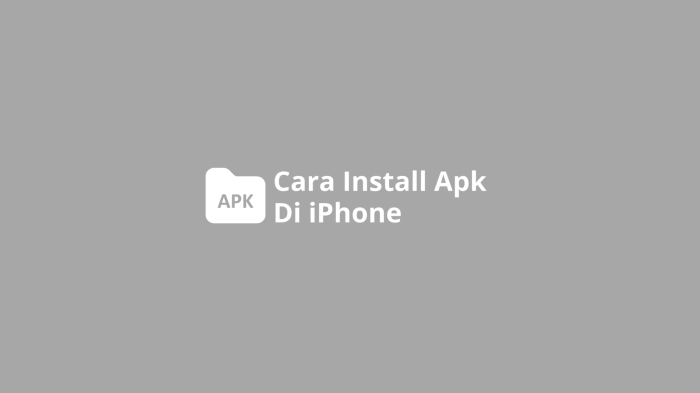
Instal ulang iPhone melibatkan penghapusan semua data dan pengaturan, sehingga penting untuk mempertimbangkan dampaknya sebelum melanjutkan.
Instal ulang dapat memengaruhi garansi perangkat, jadi pastikan untuk memeriksa persyaratan garansi sebelum memulai proses.
Rekomendasi Pencegahan Masalah
- Cadangkan data Anda secara teratur ke iCloud atau komputer.
- Perbarui iPhone Anda ke versi iOS terbaru sebelum menginstal ulang.
- Nonaktifkan Temukan iPhone sebelum menginstal ulang.
Tips Mengoptimalkan Kinerja Setelah Instal Ulang, Cara instal ulang iphone
Setelah instal ulang, Anda dapat mengoptimalkan kinerja iPhone dengan:
- Memperbarui semua aplikasi ke versi terbaru.
- Menghapus aplikasi dan data yang tidak perlu.
- Mengatur ulang pengaturan jaringan.
- Memeriksa dan membersihkan penyimpanan iPhone secara teratur.
Ulasan Penutup: Cara Instal Ulang Iphone
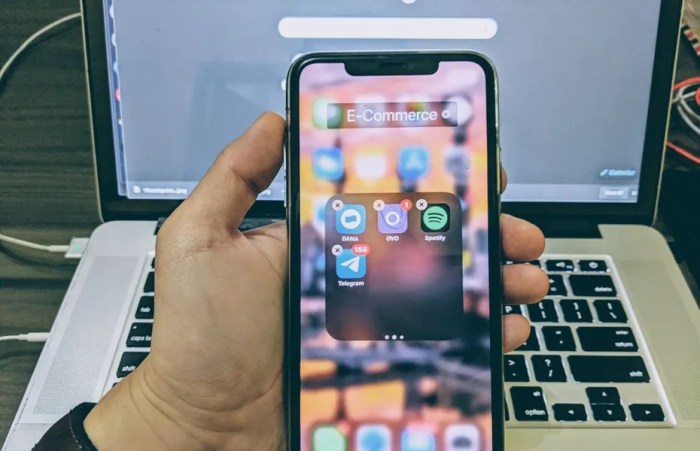
Setelah instal ulang selesai, Anda dapat menyesuaikan pengaturan iPhone Anda dan memulihkan data dari cadangan. Ingatlah untuk memperbarui aplikasi dan menghapus data yang tidak perlu untuk mengoptimalkan kinerja iPhone Anda. Dengan mengikuti panduan ini, Anda dapat menginstal ulang iPhone Anda dengan percaya diri, mengatasi masalah apa pun, dan menikmati perangkat yang segar dan berfungsi dengan baik.
Kumpulan Pertanyaan Umum
Apakah data saya akan terhapus setelah instal ulang?
Ya, instal ulang akan menghapus semua data dari iPhone Anda. Pastikan untuk membuat cadangan sebelum memulai proses.
Metode instal ulang mana yang terbaik?
Metode terbaik tergantung pada preferensi pribadi Anda dan ketersediaan alat. iTunes dan Finder memerlukan koneksi ke komputer, sedangkan Recovery Mode dapat dilakukan langsung di iPhone.
Bagaimana cara mengatasi masalah yang terjadi selama instal ulang?
Jika Anda mengalami masalah, coba mulai ulang iPhone Anda atau hubungi Dukungan Apple untuk bantuan lebih lanjut.